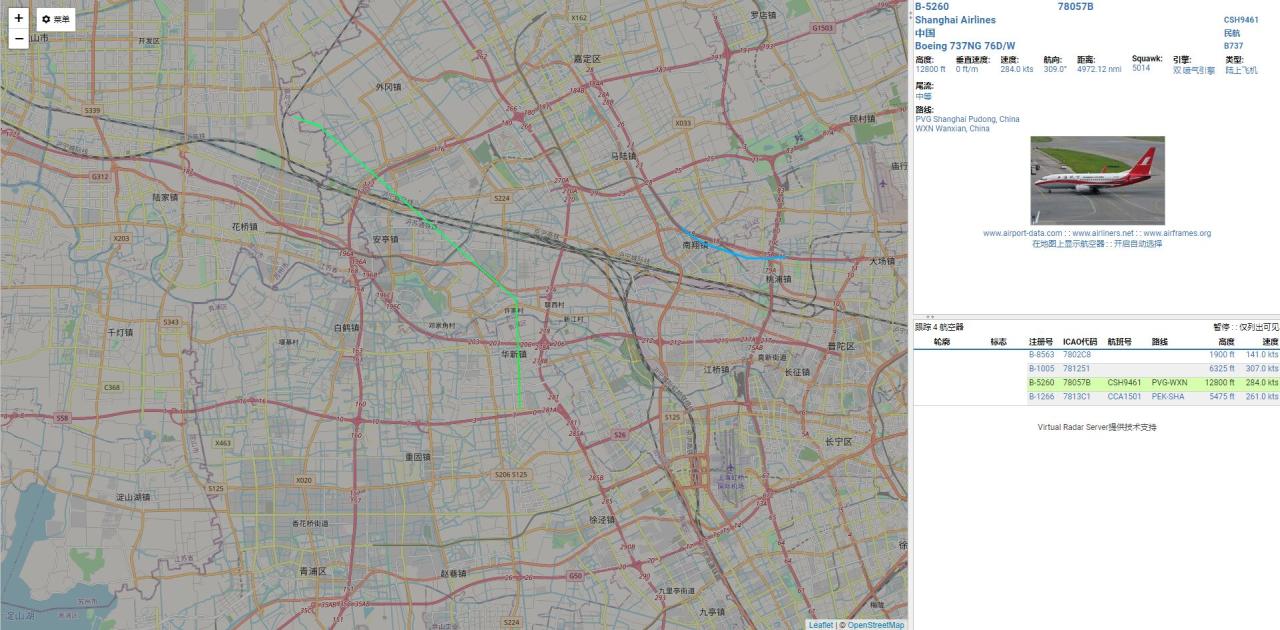
简介
ADS-B 系统即广播式自动相关监视系统,由多地面站和机载站构成,以网状、多点对多点方式完成数据双向通信。它主要实施空对空监视。
一般情况下,只需机载电子设备(GPS 接收机、数据链收发机及其天线、驾驶舱冲突信息显示器 CDTI),不需要任何地面辅助设备即可完成相关功能,装备了 ADS-B 的飞机可通过数据链广播其自身的精确位置和其它数据(如速度、高度及飞机是否转弯、爬升或下降等)。ADS-B 接收机与空管系统、其它飞机的机载 ADS-B 结合起来,在空地都能提供精确、实时的冲突信息。
国内民航 ADS-B 无线电频率处于 1090MHz,想要接收到民航飞机的广播信号并看到飞机的轨迹,首先需要搭建一个的 ADS-B
环境
CPU:Intel Celeron J1900
RAM:2G DDR3
OS:CentOS Stream release 8
RTL-SDR 电视棒一个,芯片为 RTL2832U
安装 LibUSB
如果未安装 LibUSB,编译 RTL-SDR 驱动会出现如下错误
SHELL
— Checking for module ‘libusb-1.0’
— Package ‘libusb-1.0’, required by ‘virtual:world’, not found
CMake Error at CMakeLists.txt:88 (message):
LibUSB 1.0 required to compile rtl-sdr
对于 Ubuntu 与 Debian 等系统可以尝试使用如下命令进行安装
SHELL
sudo apt-get install libusb-1.0-0.dev
对于和我一样在 CentOS Stream 8 的同学可以使用如下方式安装
SHELL
# 首先下载该RPM包
https://centos.pkgs.org/8-stream/centos-baseos-x86_64/libusbx-devel-1.0.23-4.el8.x86_64.rpm.html
# 安装RPM包
yum install libusbx-devel-1.0.23-4.el8.x86_64.rpm -y
编译 RTL-SDR 驱动
SHELL
git clone git://git.osmocom.org/rtl-sdr.git
cd rtl-sdr
mkdir build && cd build
cmake ../ -DINSTALL_UDEV_RULES=ON
make
sudo make install
sudo ldconfig
sudo cp ../rtl-sdr.rules /etc/udev/rules.d/
新建 blacklist-rtl.conf 文件
SHELL
vim /etc/modprobe.d/blacklist-rtl.conf
# 加入如下内容
blacklist dvb_usb_rtl28xxu
测试 RTL-SD,如果一切正常,你应该见到如下输出
SHELL
[root@MisakaTAT ~]# rtl_test -t
Found 1 device(s):
0: Realtek, RTL2838UHIDIR, SN: 00000001
Using device 0: Generic RTL2832U OEM
Found Rafael Micro R820T tuner
Supported gain values (29): 0.0 0.9 1.4 2.7 3.7 7.7 8.7 12.5 14.4 15.7 16.6 19.7 20.7 22.9 25.4 28.0 29.7 32.8 33.8 36.4 37.2 38.6 40.2 42.1 43.4 43.9 44.5 48.0 49.6
[R82XX] PLL not locked!
Sampling at 2048000 S/s.
No E4000 tuner found, aborting.
如果出现如下错误
SHELL
rtl_test: error while loading shared libraries: librtlsdr.so.0: cannot open shared object file: No such file or directory
请尝试按以下方式解决
SHELL
echo “/usr/local/lib/” > /etc/ld.so.conf
部署 dump1090
拉取代码并编译 dump1090
SHELL
git clone https://github.com/antirez/dump1090.git
export PKG_CONFIG_PATH=~/rtl-sdr/build
make
启动 dump1090
SHELL
# 无Web服务
./dump1090 –interactive
# 带Web启动,默认端口8080
./dump1090 –interactive –net
安装 Mono
1.首先导入存储库的 GPG 密钥
SHELL
sudo rpm –import ‘http://pool.sks-keyservers.net/pks/lookup?op=get&search=0x3fa7e0328081bff6a14da29aa6a19b38d3d831ef’
2.添加 Mono 存储库
SHELL
yum config-manager –add-repo https://download.mono-project.com/repo/centos8-stable.repo
3.安装 Mono
SHELL
sudo yum install mono-complete
4.安装完成后检查 Mono 版本
SHELL
mono –version
安装 VirtualRadarServer
首先下载并解压 VRS
SHELL
mkdir vrs
cd vrs
wget http://www.virtualradarserver.co.uk/Files/VirtualRadar.tar.gz
tar -zxvf VirtualRadar.tar.gz
下载 WebAdminPlugin 并解压到 vrs 目录下
SHELL
wget http://www.virtualradarserver.co.uk/Files/VirtualRadar.WebAdminPlugin.tar.gz
tar -zxvf VirtualRadar.WebAdminPlugin.tar.gz
创建 VirtualRadar.exe.config 文件并写入如下 xml 配置
SHELL
vim VirtualRadar.exe.config
XML
<?xml version=”1.0″?>
<configuration>
<configSections>
</configSections>
<startup>
<supportedRuntime version=”v2.0.50727″/>
</startup>
<runtime>
<assemblyBinding xmlns=”urn:schemas-microsoft-com:asm.v1″>
<dependentAssembly>
<assemblyIdentity name=”Mono.Data.Sqlite”
publicKeyToken=”0738eb9f132ed756″
culture=”neutral” />
<bindingRedirect oldVersion=”2.0.0.0″
newVersion=”4.0.0.0″ />
</dependentAssembly>
</assemblyBinding>
</runtime>
</configuration>
修改 web 端口防止与 dump1090 冲突
SHELL
vim ~/.local/share/VirtualRadar/InstallerConfiguration.xml
<?xml version=”1.0″ encoding=”utf-8″ ?>
<InstallerSettings xmlns:xsi=”http://www.w3.org/2001/XMLSchema-instance” xmlns:xsd=”http://www.w3.org/2001/XMLSchema”>
<WebServerPort>8081</WebServerPort>
</InstallerSettings>
创建用户并启动 VRS
SHELL
mono VirtualRadar.exe -nogui -createAdmin:admin -password:password
安装 screen
SHELL
yum install epel-release
yum install screen -y
启动 vrs
SHELL
# 创建一个screen
screen -S vrs
# 启动vrs
mono VirtualRadar.exe -nogui
# 退出当前screen
Ctrl + A + D
同理,启动 dump1090
SHELL
# 创建一个screen
screen -S dump1090
# 启动dump1090
./dump1090 –interactive –net
# 退出当前screen
Ctrl + A + D
其它命令
SHELL
# 列出所有screen
screen ls
# 回到某个screen
screen -r vrs
如果顺利启动的话,将会看到如下信息输出
浏览器访问
VRS http://192.168.1.100:8081/VirtualRadar/desktop.html
Web 管理插件地址 http://192.168.1.100:8081/VirtualRadar/WebAdmin/Settings.html
VRS 部分配置修改
如果有从公网访问管理界面的需求,请将此处修改为无限制,否则将会 403
设置接收机地理位置(经纬度),可以使用百度地图的坐标拾取系统,设置完成后请拉到底部点击 Save
http://api.map.baidu.com/lbsapi/getpoint/index.html
VRS 可选插件部署
数据库插件(可以将飞行记录(以及可选的飞机详细信息)保存到 BaseStation.sqb 数据库文件中)
SHELL
# 下载插件并解压至vrs目录,并重启vrs
cd /root/vrs
wget http://www.virtualradarserver.co.uk/Files/VirtualRadar.DatabaseWriterPlugin.tar.gz
tar -zxvf VirtualRadar.DatabaseWriterPlugin.tar.gz
如下图所示,请将Enable勾选以启动数据库插件,并且设置数据库文件存放路径,也可选择Use Default File Name,并且勾选底下两个复选框,作用分别为将在线查询保存在数据库中以及覆盖现有飞机的详细信息,配置完成后请点击 Save 按钮进行保存
提示
如果 yum 安装 Mono 的时候特别慢,可以为 yum 添加代理
SHELL
# 编辑yum配置文件
vim /etc/yum.conf
# 设置代理
proxy=http://192.168.1.101:1080/
未经允许不得转载:91天空 科技 生活 快乐 » 从零开始的飞机追踪之旅
 91天空 科技 生活 快乐
91天空 科技 生活 快乐
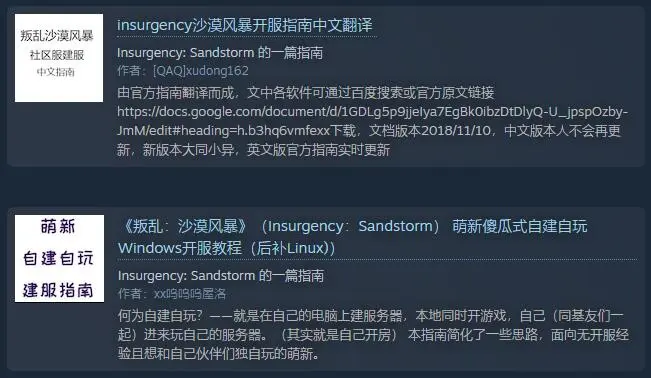 叛乱:沙漠风暴开服攻略 windows+linux
叛乱:沙漠风暴开服攻略 windows+linux Excel连接DeepSeek的完美结合
Excel连接DeepSeek的完美结合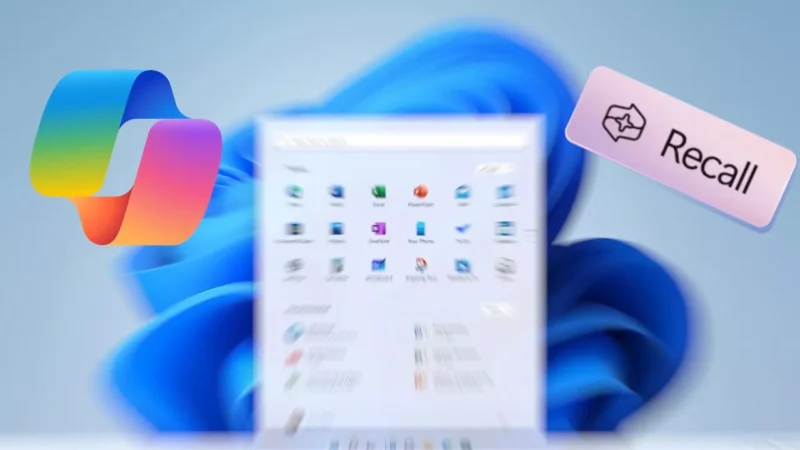 Windows 11 微软 Recall 召回功能有重大安全隐患!如何检测并禁用?
Windows 11 微软 Recall 召回功能有重大安全隐患!如何检测并禁用? 让老照片动起来!通过 AI 一键搞定,照片生成动态视频
让老照片动起来!通过 AI 一键搞定,照片生成动态视频